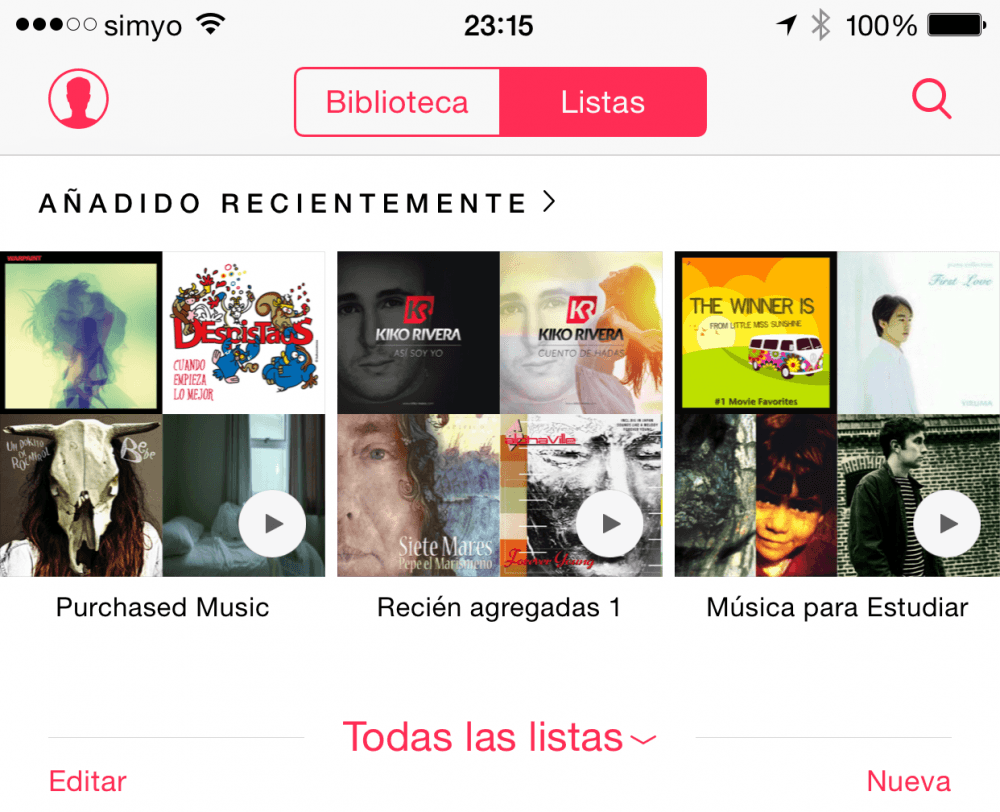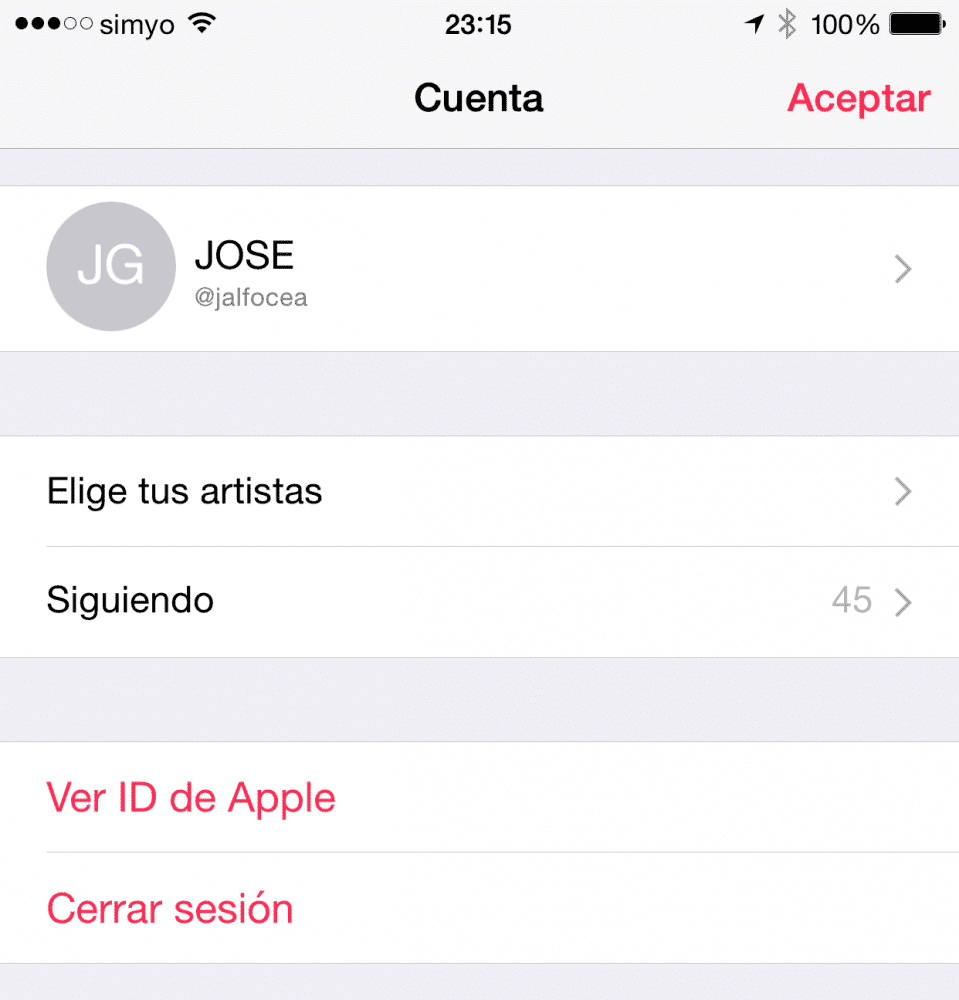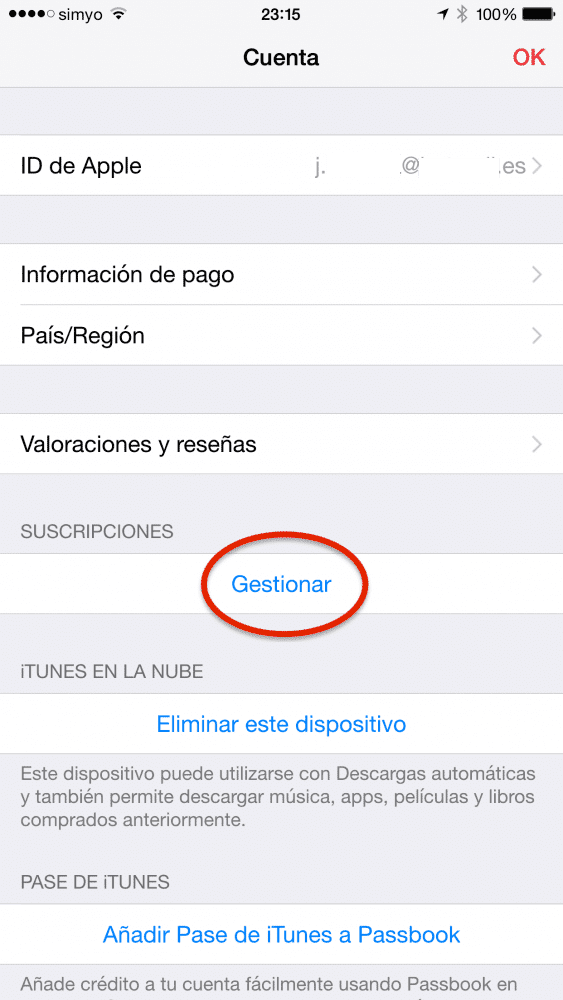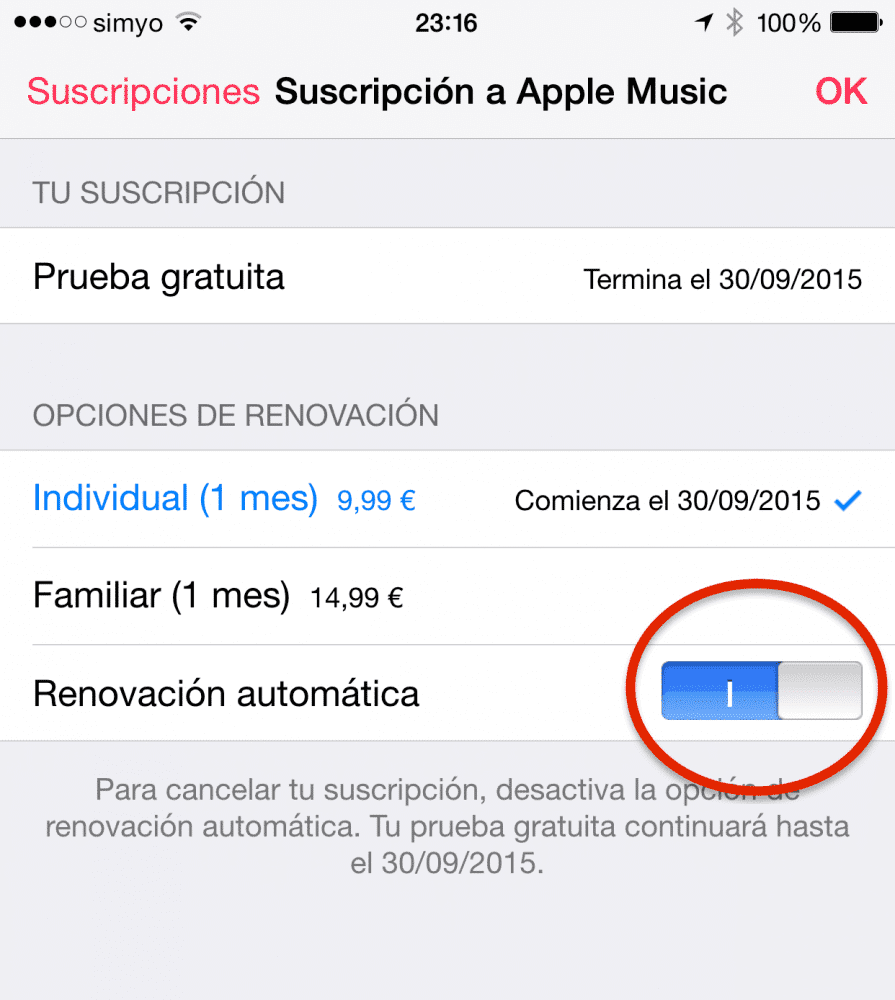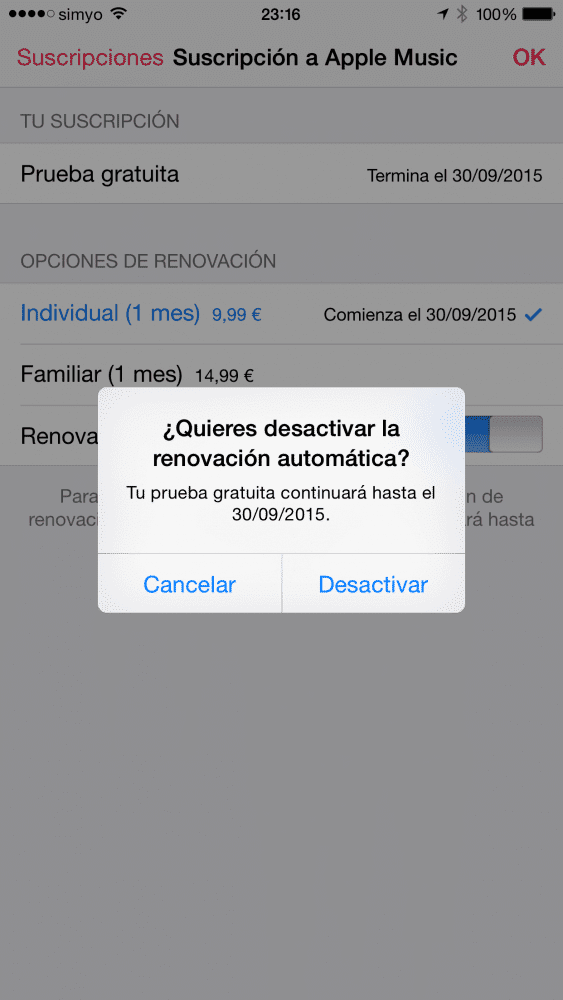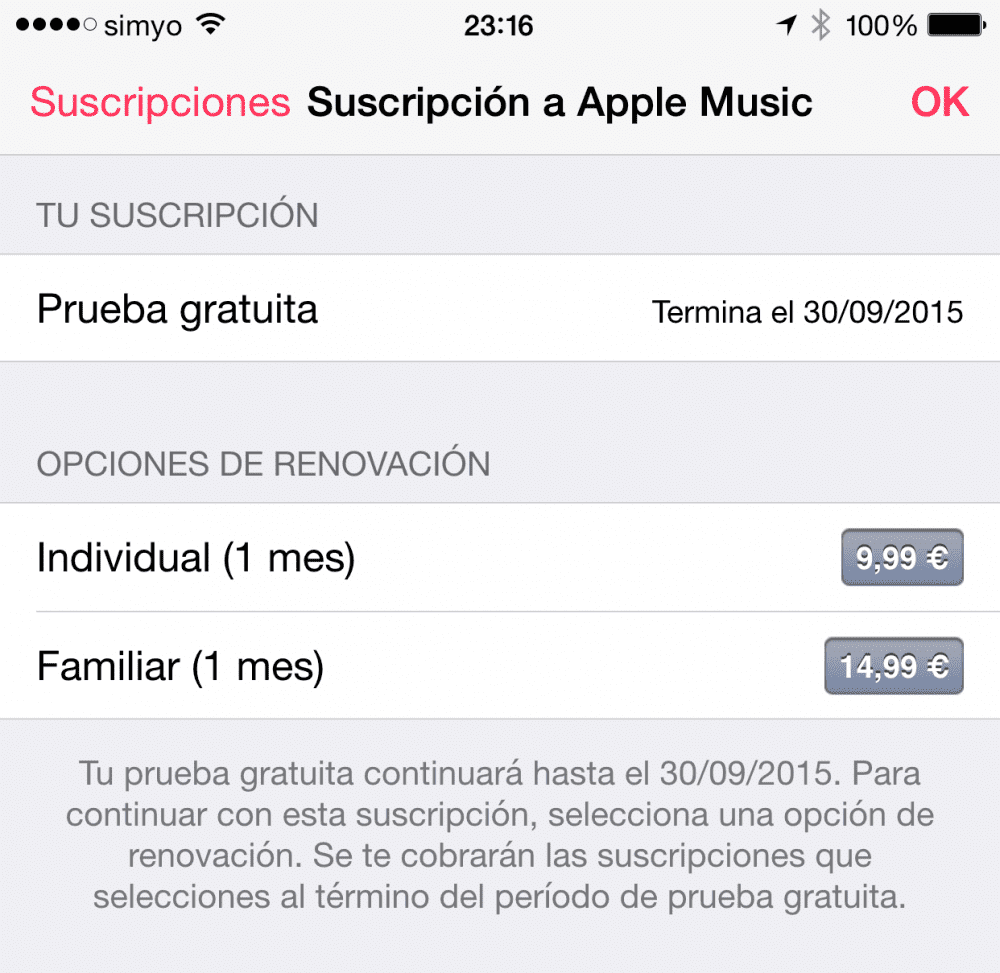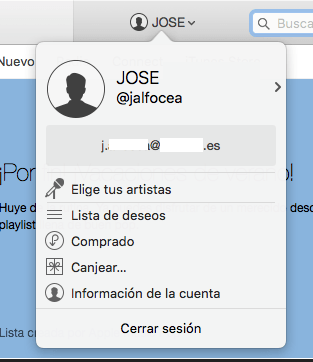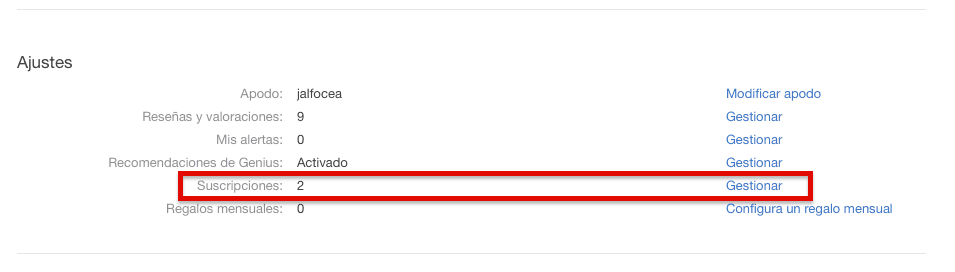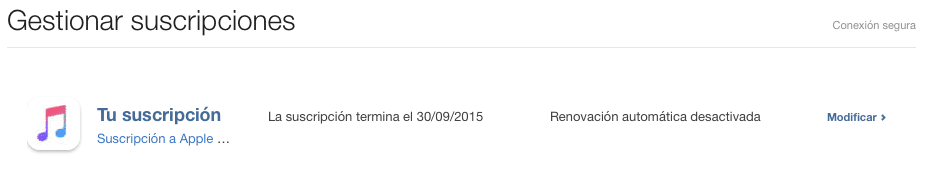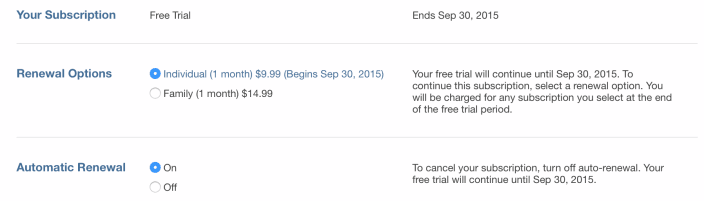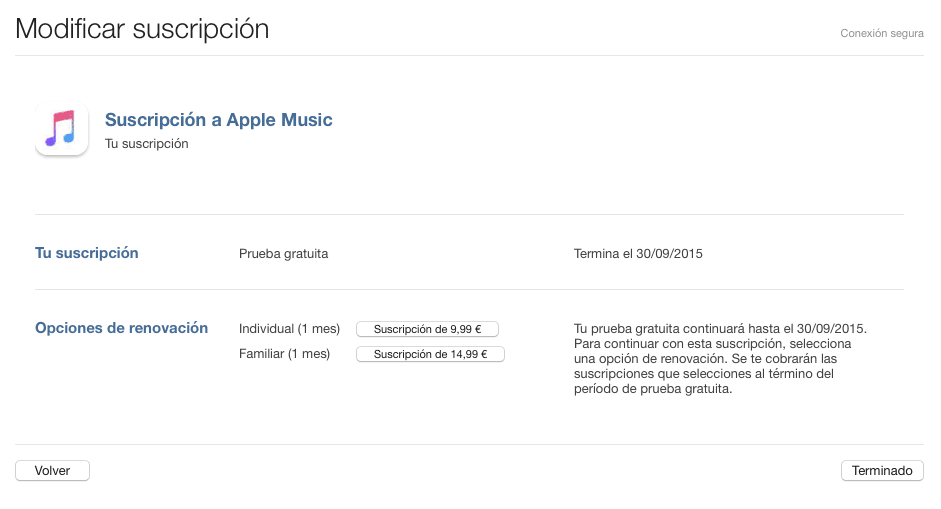Apple Music тук е. А също и техните тримесечен безплатен пробен период по подразбиране обаче, когато изтекат тримесечното ви слушане на цялата музика, която искате безплатно, услугата автоматично ще се поднови. За да избегнете объркване и, когато му дойде времето, да можете да вземете правилното решение, днес ви показвам как да отмените автоматично подновяване до Apple Music след пробен период.
Apple Music: бъдете този, който изберете
От вчера следобед повече от половината свят могат да се насладят на толкова много IOS 8.4 от Apple Music, новата услуга за стрийминг на музика, с която компанията Купертино възнамерява отново да революционизира музикалния сектор.
Apple Music Характеристика тримесечен безплатен пробен период след като бъде завършен, ще бъде таксуван автоматично според начина, който сте избрали в началото: индивидуален абонамент (9,99 евро / месец или семеен абонамент (14,99 евро / месец), въпреки че тази опция може да бъде променена по всяко време, така че засега , това не бива да ви тревожи.
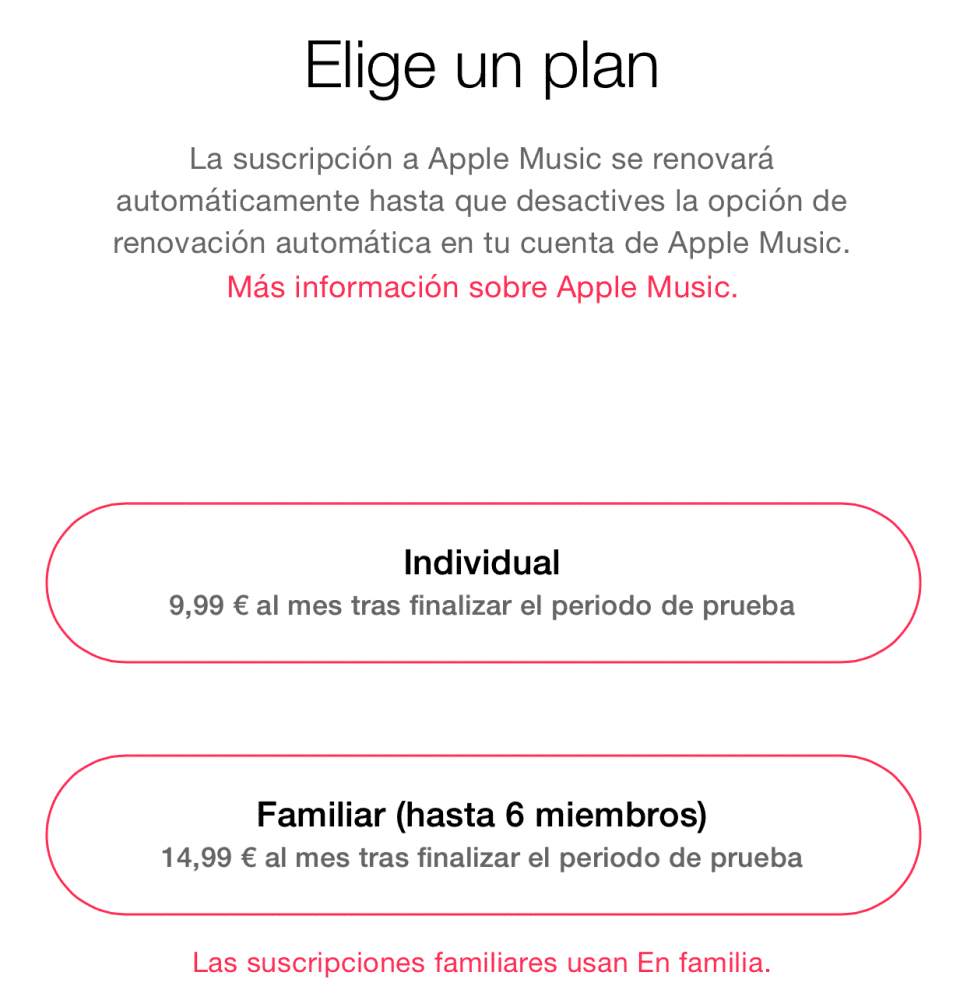
Недостатъкът на мнозина и този, който беше силно критикуван, е този ябълка е конфигурирал Apple Music така че автоматично да се подновява след пробния период (в моя случай на 30 септември), т.е. ще получите фактурата за абонамента си този ден. За да предотвратите това и да можете да изберете дали да продължите да се наслаждавате на целия музикален каталог на Apple Music След трите безплатни месеца просто трябва да деактивирате тази опция, което можете да направите по два начина: в самото приложение Музика или в iTunes от вашия компютър.
От приложението Music в iOS 8.4
- Кликнете върху символа на вашия акаунт (силуета, който намирате в горната лява част, ако все още не сте поставили снимка).
- На следващия екран кликнете върху „Преглед на Apple ID“.
- Натиснете «Управление».
- Деактивирайте бутона за автоматично подновяване.
- Потвърдете.
- И voila, ще видите, че вече няма маркирана опция за подновяване.
От iTunes на вашия Mac
- Отворете iTunes след надстройка до iTunes 12.2
- Кликнете върху иконата на вашия акаунт и върху «Преглед на акаунта».
- Слезте до раздела за абонаменти и кликнете върху „Управление“.
- В абонамент за Apple Music, натиснете «Modify»
- В «Автоматично подновяване» деактивирайте тази опция и кликнете върху «Готово.
- Умно! Ще видите как «всичко се е променило» и сега ще деактивирате автоматичното подновяване на Apple Music.
Ако тази публикация ви е харесала, не пропускайте още много съвети, трикове и уроци в нашия раздел Уроци. И ако имате съмнения, в Applelised Въпроси Можете да зададете всички въпроси, които имате, а също така да помогнете на други потребители да изчистят съмненията си.
Ааа! И не пропускайте нашия Подкаст !!!